
Inhaltsverzeichnis:
- Schritt 1: Configuração Da Máquina De Desenvolvimento Parte 1
- Schritt 2: Configuração Mangoh Red Parte 1
- Schritt 3: Configuração Da Máquina De Desenvolvimento Parte 2
- Schritt 4: Configuração Da Maquina De Desenvolvimento Parte 3
- Schritt 5: Configuração Ambiente De Desenvolvimento Mangoh Red
- Schritt 6: Construindo a Distribuição Da Mangoh Red
- Schritt 7: Conectar a Uma Rede Móvel
- Schritt 8: Conectando Ao Airvantage
- Schritt 9: O-Sensor SCT013
- Schritt 10: Monitorando a Corrente
- Schritt 11: Realizando Testes E a Leitura
- Schritt 12: Desenvolvendo O Firmware Para Leitura Do Sensor Parte 1
- Schritt 13: Desenvolvendo O Software Parte 2
- Schritt 14: Erwägungen Finais E Problemas Encontrados
- Autor John Day [email protected].
- Public 2024-01-30 07:16.
- Zuletzt bearbeitet 2025-01-23 12:52.

Olá a todos, tudo bem.
Neste projeto apresento als etapas para o desenvolvimento de um sistema de apoio para a gerência do consumo e eficiência energética em refrigeradores.
Mas primeiro, vamos contextualizar você do problema existente:
Em tempos de crise e de retração econômica, as empresas acabam entrando em uma situação em que é necessário rever suas contas e concear ao máximo suas despesas. Torna-se necessário reorganizar processos, eine Fim de Eliminar desperdícios e evitar prejuízos ainda maiores. Após a crise hídrica, que provocou um abalo na economia brasileira a partir do final do an de 2014, als empresas se viram obrigadas a fazer mais com menos energia, iso é, alcançar a eficiência energética. Equilibrar o consumo de energia elétrica e, consequentemente, reduzir os custos dessa conta também requer investimentos em soluções favoráveis para a eficiência energética. Conforme estudo realizado pela Sociedade Brasileira de Varejo e Consumo (SBVC), eine conta de energia elétrica apresentou aumento de quase 40% desde 2014, ano em o Brasil começou a enfrentar uma de suas maiores crises de Principal hídricas, Paulus. O sistema de bandeiras tarifárias foi alterado a partir de 2015, e o consumo de energia elétrica passou a ser controlado de forma ainda mais restrita, impondo cobrança extra nas tarifas. A partir de então, o segmento varejista no Brasil passou a intensivcar a busca por soluções que promovam eficiência energética, a fim de reduzir os custos com o consumo de energia elétrica e atender as politicas de sustentabilitica. Os gastos com o consumo de energia elétrica no segmento varejista concentram-se na manutenção do frio alimentar, do ar condicionado e da iluminação. Em palestra realizada na 10ª edição do Mercofrio (Congresso Internacional de Ar Condicionado, Refrigeração, Aquecimento e Ventilação), promovido pela ASBRAV (Associação Sul Brasileira de Refrigeração, Ar Condicionado, Aquecimento e BRAV dir, evento reali Marcelo Marx, Mostrouque que o consumo de energia elétrica repräsenta o segundo item de custo fixo em supermercados, attras apenas da folha de pagamento. Eine Kühl- und Klimatisierung, die von 50 % der Gesamtabnahmen mit einer conta de energia elétrica beantwortet wird.
Mercado Não é por acaso que a ASBRAV realiza um evento diferenciado ao setor supermercadista para tratar themas de atual and importância para o ciclo de vida dos sistemas de refrigeração. Esse setor registrou faturamento de R$ 353, 2 bilhões em 2017, Repräsentant 5, 4% do PIB brasileiro, de acordo com a 41ª edição da Pesquisa Ranking ABRAS/Superhiper. Esses dados evidenciam eine wichtige Sache oder Supermercadista in der Wirtschaft zu tun.
Schritt 1: Configuração Da Máquina De Desenvolvimento Parte 1
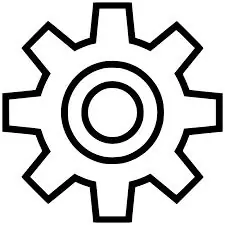
A primeira etapa para o desenvolvimento do projeto é a configuração da Mangoh Red para o desenvolvimento da solução. Utilizamos uma maquina com Windows 10 64 Bit, 8GB DDR4, Prozessor Intel Core I5-7200U 2.5GHz com Turbo Boost bis 3,1GHz. Essas configurações não são obrigatórios, porém atendem as especificações de acordo com o Tutorial fornecido pelo manual que está no link para o manual.
Verificando see a maquina atende of requisitos minimos, devemos fazer or download no virtual box and install as a maquina, desta forma poderemos em etapas posteriores configurar oder ambiente de desenvolvimento legato.
Schritt 2: Configuração Mangoh Red Parte 1


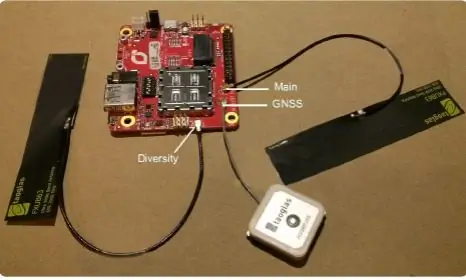
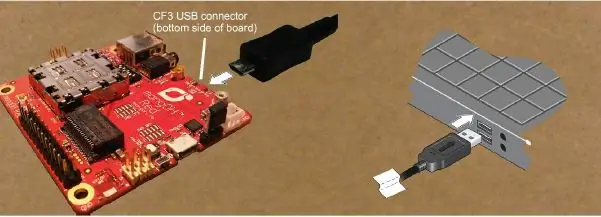
Primeiramente devemos verificar se o kit contém todos os itens necessários para a utilização do equipment. Neste link você pode verificar as peças que compõem o kit Mangoh Red de desenvolvimento. Kit OK, Agora Devemos instalar os Drivers Notwendig für oder funcionamento de nosso Equimento com a maquina Windows, que Devem Ser Baixados Aqui (sollte es möglich sein, Dos Drivers é Fundamental oder Kataster keine Site herunterzuladen). Klicken Sie nicht auf "GenericDriverSetup.exe" und geben Sie als Intruções que aparecerão na tela.
Agora registre o SIM-Karte que você ira utilizar junto com a sua Mangoh e o insira no Equimento de acordo com wie instruções do manual. Posteriormente conecte als antenas de acordo com als instruções. Agora estamos com o equimento pronto para a próxima etapa conecte o cabo usd ein entrada de sua máquina de desenvolvimento und na entrada usb de sua Mangoh red.
Schritt 3: Configuração Da Máquina De Desenvolvimento Parte 2
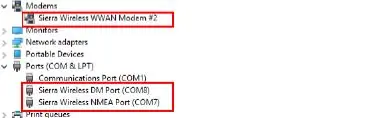
Agora com oder Cabo Conectado und os Driver Instalados, Aperte oder Botão de Power em sua Mangoh und verifique no gerenciador de dispositivo se consegue encontra-la. Alguns minutos podem demorar até que o dispositivo seja enumerado corretamente, você deverá aguardar entre um e cinco minutos para que tudo ocorra corretamente. Caso tudo corretamente, abra o Prompt de comando (aperte Win+R (oder Start > Run), entre com “cmd“e aperte a tecla Enter.), e teste a conexão realizando um ping no endereço 192.168.2.2 (confira se sua rede interna não entra em conflito com esta faixa de ip), se tudo estiver correto você receberá respostas destes pings, deste modo podemos seguir para a próxima etapa.
Schritt 4: Configuração Da Maquina De Desenvolvimento Parte 3

Realisieren oder herunterladen von virtuellen Mangoh-Através der Maschine, Zugang zu Virtual Box und Importieren einer Maschinen-Correta, Realisierung als Konfigurationen, die desenvolvedora und schreien sua máquina. Com sua máquina criada corretamente, inicie-a e siga para a próxima etapa.
Schritt 5: Configuração Ambiente De Desenvolvimento Mangoh Red
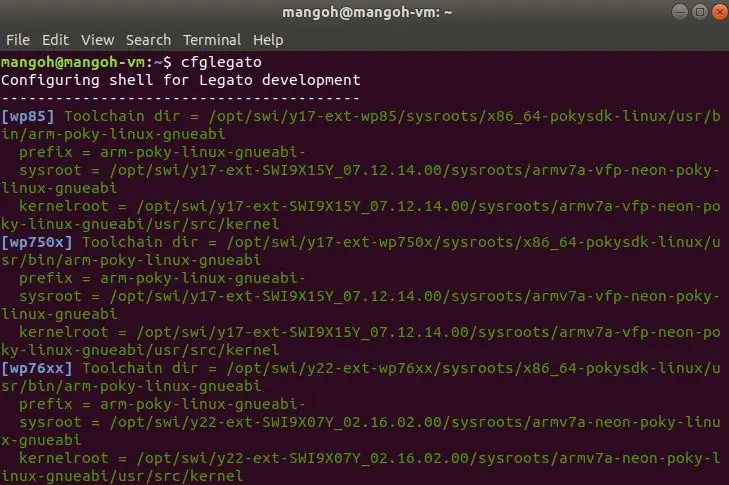
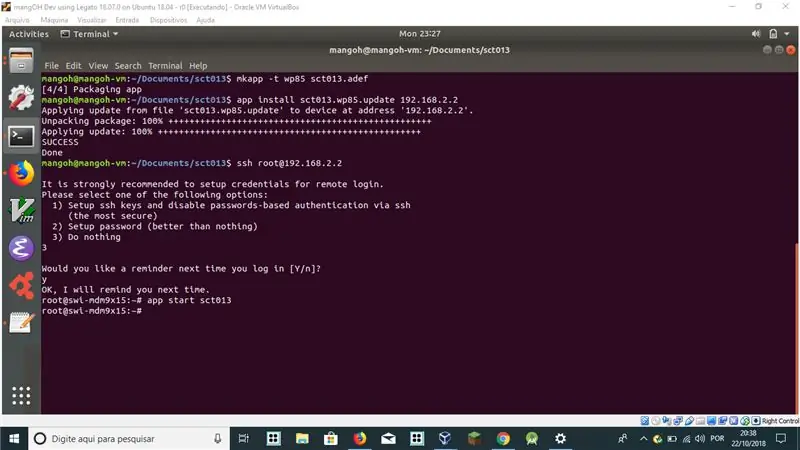
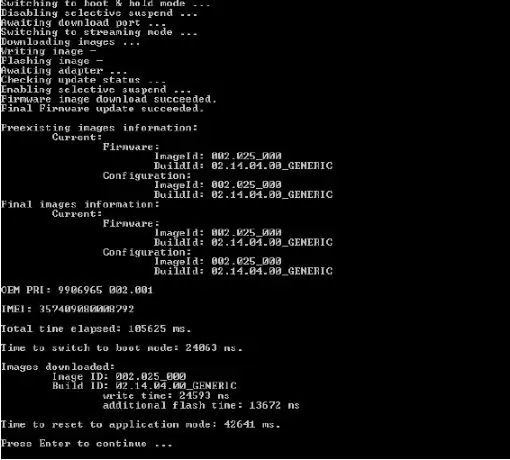
Precisamos agora iniciar o terminal tun Linux através atalho CONTROL + ALT + T, oder drücken Sie als teclas Alt+F2 und digitaler Gnom-Terminal oder Terminal.
Com o Terminal aberto digite "# cfglegato" und drücken Sie Enter, caso tudo ocorra corretamente, oder shell estará configurado para executar os comandos do sistema legato.
Agora temos que acessar nossa Mangoh red através do ssh, inserindo no terminal oder comando "$ ssh [email protected]". A princípio, insira a opção 3 e aperte enter, insira y e aperte enter.
Geben Sie das Kommando "# cm info" ein und überprüfen Sie es als Informationen zu einem entsprechenden Firmware- und Dispositionsmodell. Geben Sie "# exit" für die Finalisierung einer ssh-Seção ein.
Sie müssen keine Site von Sierra Wireless und keine Firmware herunterladen, um die Firmware korrekt herunterzuladen (kein Verzeichnis und kein Betriebssystem erforderlich) kein Windows, escolha eine Version von R16 (Generic - GCF). Em caso de dúvida siga als instruções que estão no aqui. Após o download execute o arquivo e aguarde que o processo de instalação finalize.
Agora retorne novamente para maquina virtual e accesse a Mangoh através do command "$ ssh [email protected]", verifique novamente or firmware através do command "# cm info" und insira "# exit" für die sessão ssh.
Schritt 6: Construindo a Distribuição Da Mangoh Red
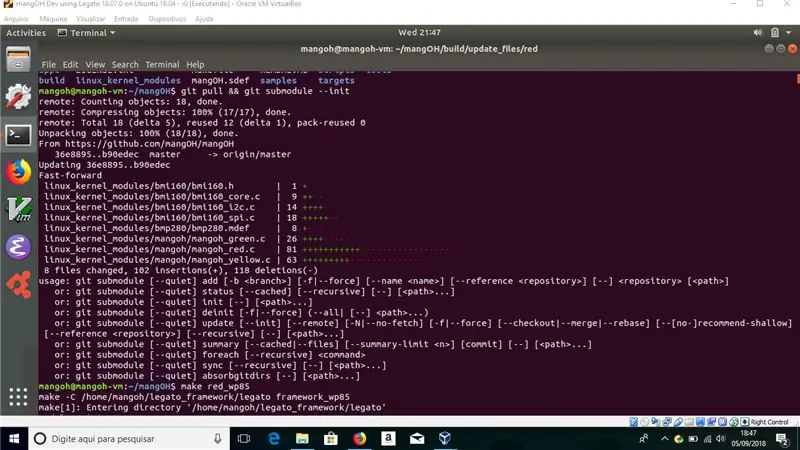
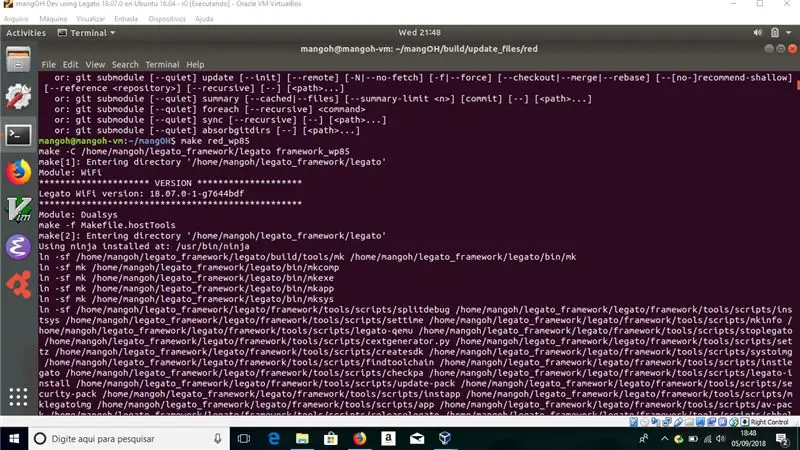
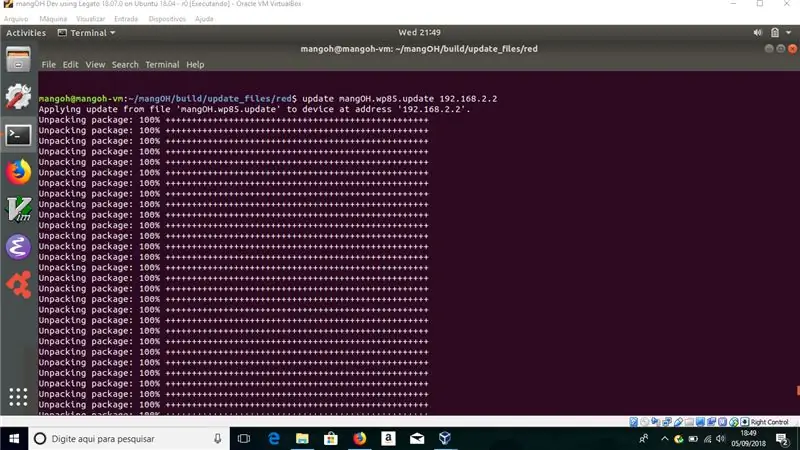
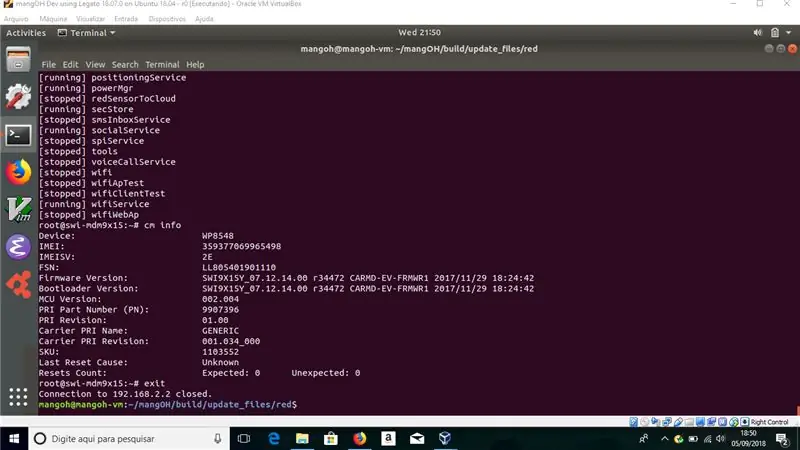
Agora temos que construir a distribuição que vamos utilizar. Abrimos a Pasta mangOH através do comando "cd ~/mangOH", para acessar os arquivos da última versão a ser utilizada insira o comando "$ git pull && git submodule update --init" (a maquina virtual já vem com uma distribuiadação p, porém para melhores resultados é necessário atualiza-la para a ultima versão disponível). Depois de finalizado oder processo insira oder comando "$ make ". Agora verifique se oder arquivo de update foi criado através do comando "$ ls -al build/update_files/*". Se tudo estiver correto verifique a conexão com a Mango red através do comando "$ ping 192.168.2.2" e, se tudo estiver certo, realisieren eine atualização através do comando "$ update ~/mangOH/build/update_files/red/192.168.2.2 " e aguarde até que o processo tenha finalizado.
Realisieren Sie eine Verbindung mit ssh "$ ssh [email protected]" und insira o comando "app status". Eine Version von Imagem und Firmware ohne Installation von redSensorTocloud, dies ist eine App, bedeutet, dass eine entsprechende Aktualisierung erforderlich ist.
Schritt 7: Conectar a Uma Rede Móvel
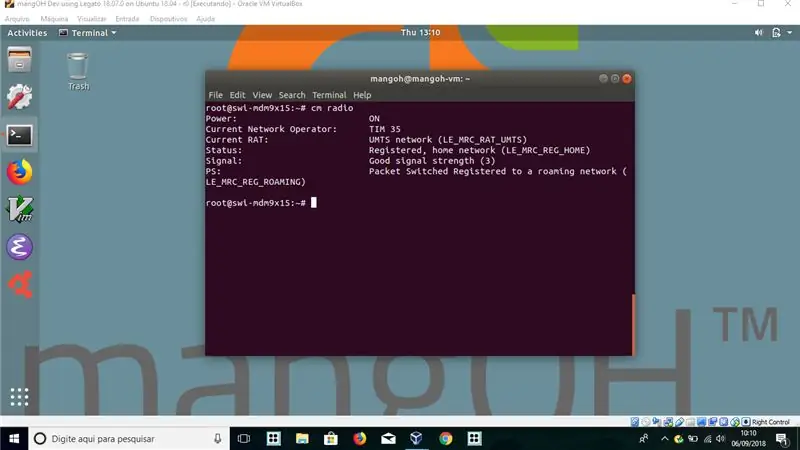
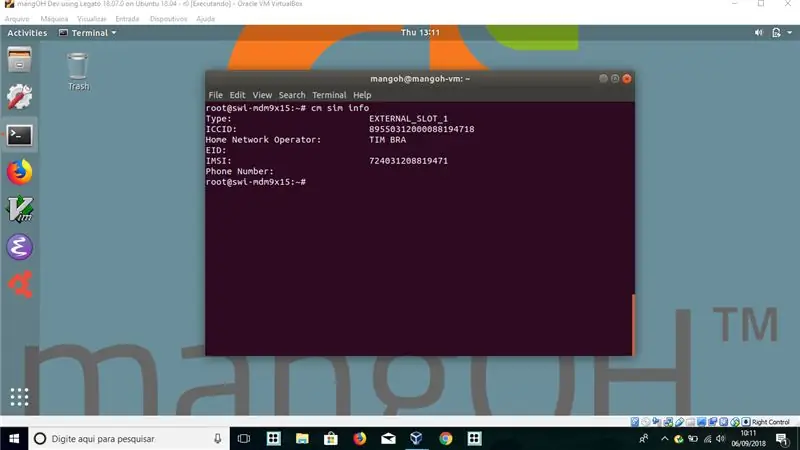
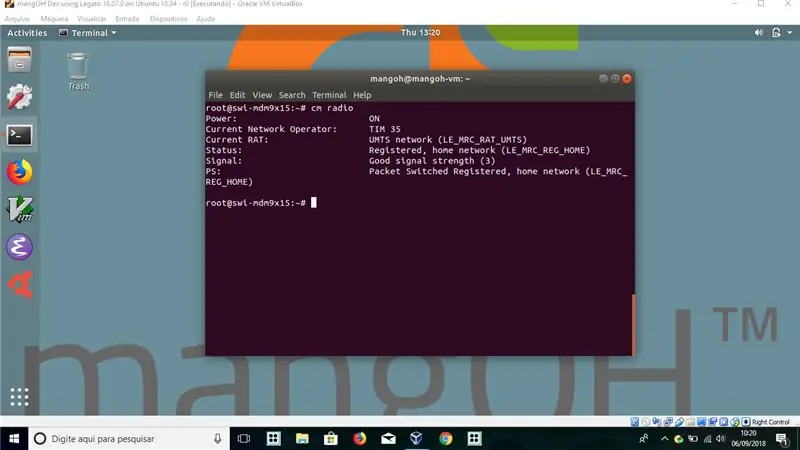
Caso você não esteja com uma sessão de ssh ativa inicie-a através do comando "$ ssh [email protected]". Após conectado desative o rádio com o comando "# cm radio off", configure o módulo CF3 para utilizar endereço IPV4 através do comando "# cm data pdp ipv4" agora reative o rádio através do comandode "# cm radio on" (utilizar um chip ativado junto com a Mangoh). Com o comando "# cm radio" você poderá acessar as informações sobre o estado do rádio, "# cm sim info" podemos acessar as informações sobre o estado do SIM CARD e por fim o comando "# cm data" fornece informaçes a respeito conexão de dados.
Devemos configurar a apn através do comando "# cm data apn ". Após configurada oder comando "# cm data" deve apresentar a nova configuração.
Schritt 8: Conectando Ao Airvantage
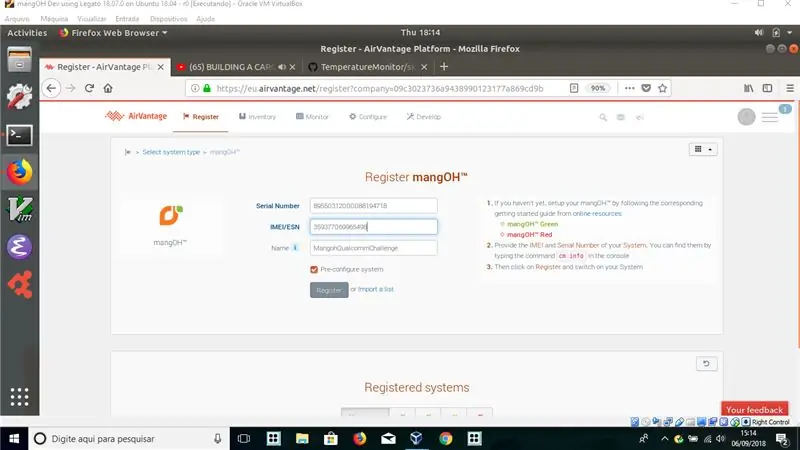
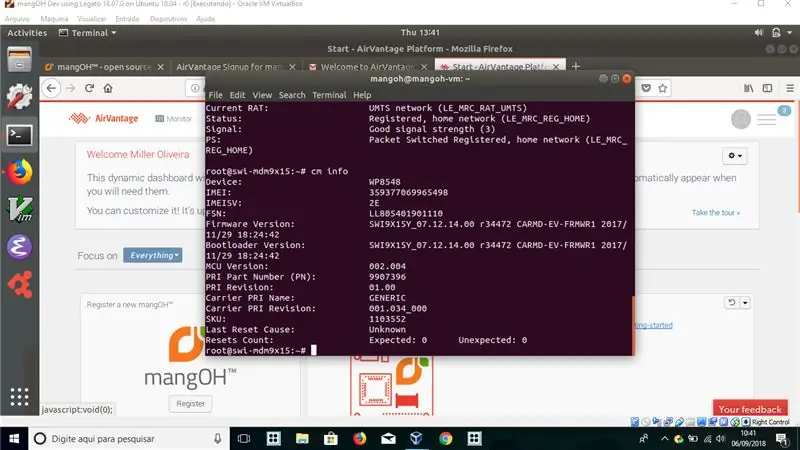
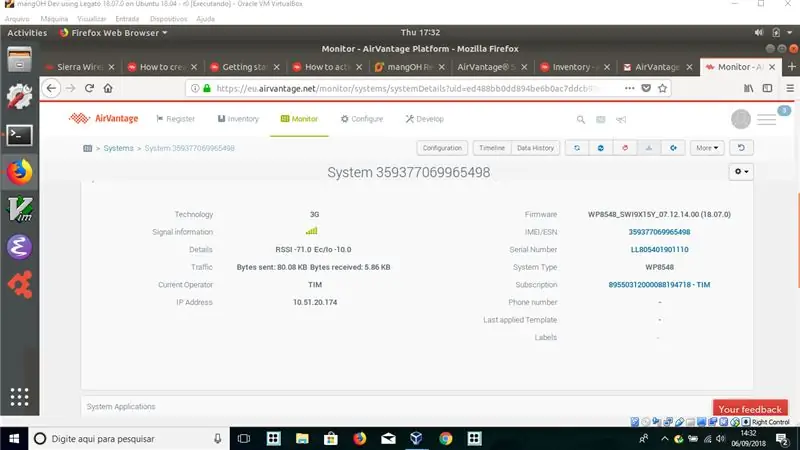
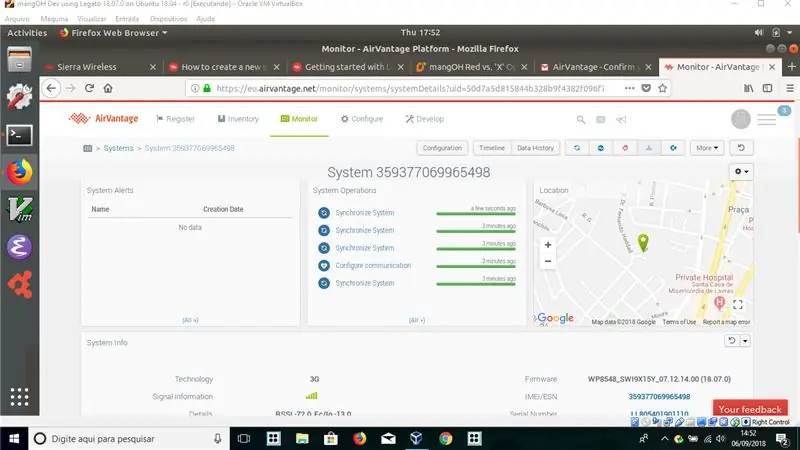
É fundamental para esta etapa criar uma conta keine Site airvantage.net, basta inserir os dados solicitados e continuar em frente. Após realizado o cadastro é notário cadastrar o equimento que será utilizado junto ao Airvantage. Klicken Sie auf "register" und insira oder "Seriennummer" oder "IME/ESN", estas informações podem ser obtidas executando oder comando "# cm info" em uma sessão ssh com a Mangoh Red. o "Seriennummer" possui o nome de "FSN" e o "IME/ESN" esstará com o nome de simplesmente IMEI. Wählen Sie eine Option für "System vorkonfigurieren" und klicken Sie auf die Registrierung.
Ao clicar em "Monitor" você já poderá ver os sistemas que estão sendo monitorados pelo air vantage. Zum Anfang oder zum Umgeben von Datenzugriffen auf Mangoh Red führen Sie SSH- und Digit-Befehle oder "App start redSensorToCloud"-Befehle aus und rufen Sie die Companhar-Voices auf, die auf Airvantage-Daten zugreifen.
Schritt 9: O-Sensor SCT013

O sensor SCT013 é um dispositivo que pode ser utilizado é um versátil sensor que pode ser utilizado para mediar corrente elétrica de forma não invasiva, ou seja, sem a notidade de conto elétrico entre o Circuito que será monitorado e.
Como ele faz isso? Para Responder essa pergunta precisamos de um pouco de física: De acordo com a lei de Ampère, todo condutor por onde flui uma corrente elétrica induzirá ao redor dele um campo magnético proporcional a corrente que está passando por ele.
A corrente alternada que comumente utilizamos em nossas residencias, empresas, etc., possui a specialidade de comportar-se como uma senoide, deste modo variando através do tempo entre o seu máximo positivo máximo seu. No Brasil esse comportamento varia numa frequência de 60Hz, ou seja 60 vezes por segundo.
Deste modo oder campo magnético também irá variar através do tempo, de acordo com a variação da mesma.
A lei de Faraday nos diz que um campo eletromagnético que varia induz em uma espira força eletromotriz, oder que Gera uma corrente elétrica proporcional ao campo eletromagnético existente.
Com estes conceitos agora podemos falar dos transformadores de corrente, que são um conjunto de espiras que estão enroladas em um condutor do qual queremos medir a corrente. Este transformador terá em seus polos uma corrente induzida que é proporcional a corrente alternada que percorre o condutor. A corrente induzida no transformador será inversamente proporcional ao numero de espiras.
O sct013 é um modelo de transformador de corrente com o núcleo dividido que possui uma bobina em sua estrutura, o modelo que utilizamos em nossos testes será um sct - 013 - 020, que trabalha com valores para de 0 à 1 v 20, ou seja, para cada ampère teremos 0, 05 Volt a mais.
Schritt 10: Monitorando a Corrente
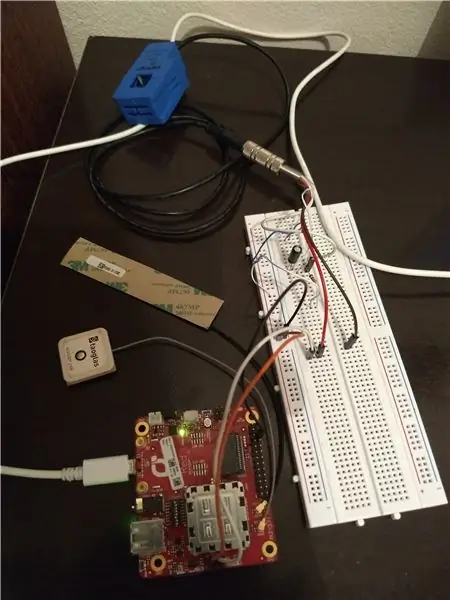
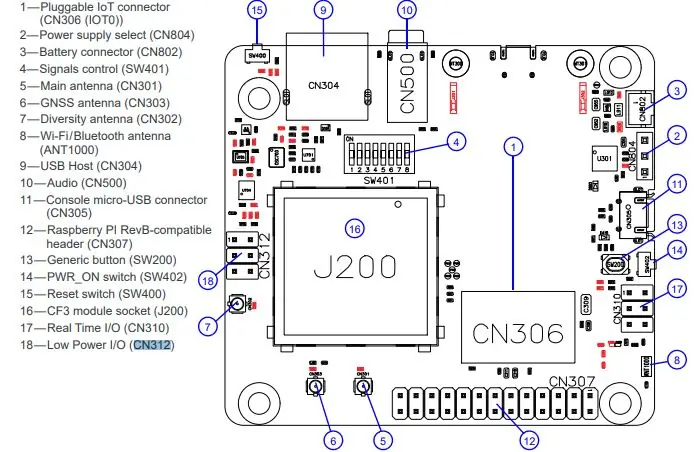
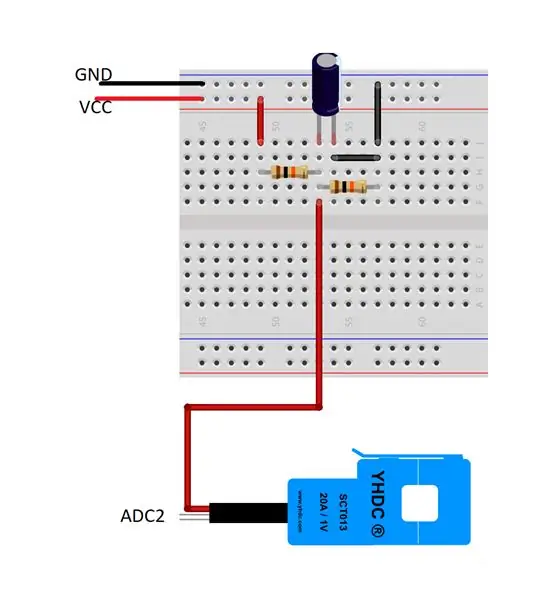
Conforme visto anteriormente, usaremos o Sensor SCT-013-020 und Mangoh Red. Primeiro temos que realizarmos a leitura de maneira correta primeiro precisamos corrigir o os valores que são lidos, ja que é possível a leitura de valores negativos, conforme discutido anteriormente. Também devemos definir qual porta irá realizar a leitura deste sensor, no caso deste projeto utilizaremos a porta ADC2, que está no pino 5 do conector CN312 da Mangoh red, que é capaz de ler valores entre 0 e 1, 8V so (bre mais detalhes portas kein Link).
O Circuito desenvolvido utilizar dois resitores de 10k Ohm e um Kondensator de eletrolítico de 100uF (mais detalhes sobre o Circuito acesse o link), desta forma conseguimos realizar leituras dentro de um limite possível para a porta ADC, já leit a real meiza de valores negativos, ficando o 0 do sensor em 911mV.
O circuito deve ser montado de acordo com o esquema apresentado nas imagens, onde o Vcc deve ser conectado a saida de 1, 8V (pino 2 do conestor CN3012), o GND ao GND da mango (pino 9 do conector CN307) um cabo do conector deve ser ligado ao Circuito, eo outro a port ADC2 (pino 5 conector CN312).
Schritt 11: Realizando Testes E a Leitura
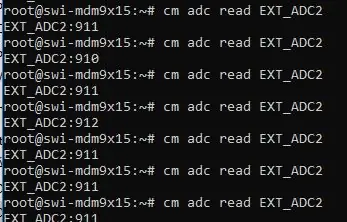
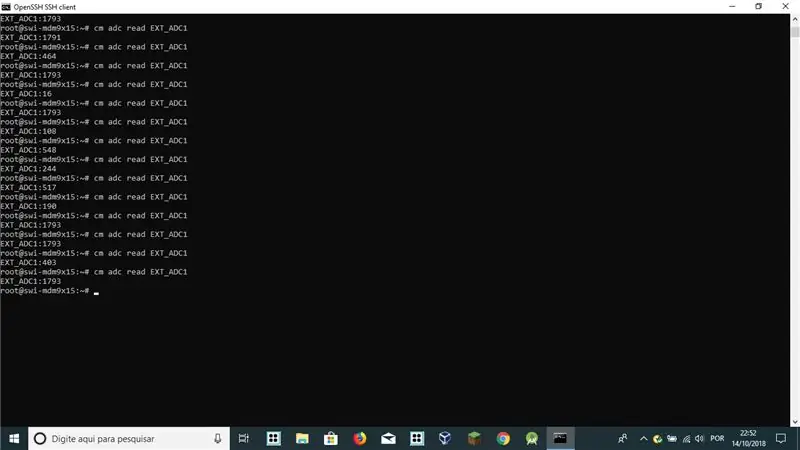
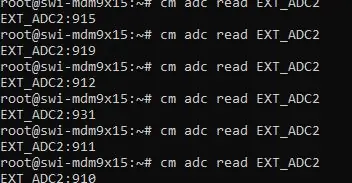
Sensor, der mit einer Mangoh verbunden ist, Agora é Hora de Realizar os testes de leitura, Para verificar se o sensor está Corretamente conectado ou se existe Algum problema de Circuito.
Abra oder Terminal von sua máquina und sua Mangoh através do comando "$ ssh [email protected]". Após realizado o login vamos realizar as primeiras leituras, insira o comando "# cm adc read EXT_ADC2", oder sensor deverá apresentar leitura no entorno de 910mV e 912mV. Caso a leitura esteja retornando muito ruido, provavelmente existe um problema com o Circuito implementado, verifique as conexões do mesmo.
Caso contrario faça mais alguns testes para acompanhar a estabilidade da leitura com o sensor desconectado de qualquer circuito, a leitura funcionando corretamente agora conecte o sensor a um circuito ativo (em apenas um fio) e execute o com paraço de harqueura vão paraço de harqueura vão okorr. Conforme discutido anteriormente o valor irá oscilar devido als proprietades da corrente alternada.
Schritt 12: Desenvolvendo O Firmware Para Leitura Do Sensor Parte 1
Para realizar as leituras foram desenvolvido um software em duas etapas, a primeira etapa etapa em um software que lê e trata os dados com um tempo pre definido, possibilitando assim avaliar se os dados estão sendo lidos corretamente.
E o que Queremos obter Com esse Software? O pico de leitura, que é o valor relevante da leitura da onda, apresentando assim a corrente máxima que está passando por aquele Circuito em determinado momento, todos os outros estão localizados em pontos diversos da onda, eign assimdos.
Com o sensor estado ocioso as leituras ficarão em torno de 911, sendo assim o zero de nossa medida. Já com o sensor conectado a leitura irá oscilar para acima e para abaixo de 911, então devemos calcular o modulo da diferença entre estas duas variações e armazena-los, para posteriormente compararmos estes e encontrar o picoramoste des modo picoramose des estes e selecionamos o mais relevante. Posteriormente realizamos oder calculo da variação de milivolts e encontramos a corrente de acordo com a diferença em relação ao nosso ponto zero (911) und o valor que o sensor retorna. Também devemos verificar a correlação enter a Tensão da porta (1, 8mV) und o Valor de retorno do sensor.
O software para leitura pode ser encontrado no Git Hub através do link.
Schritt 13: Desenvolvendo O Software Parte 2
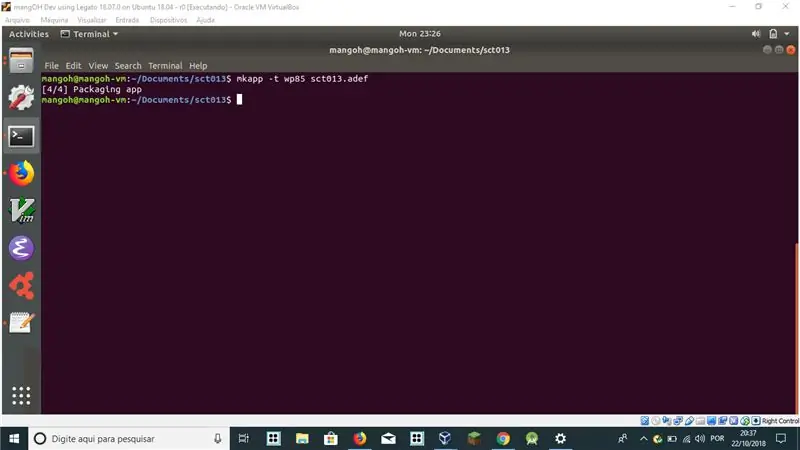

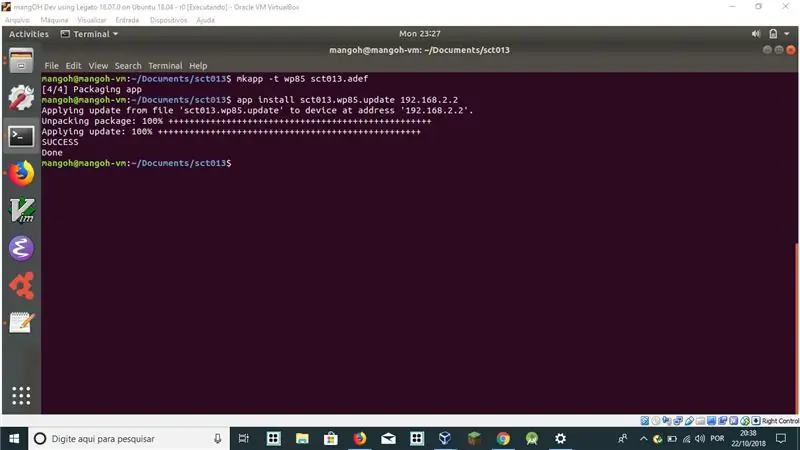
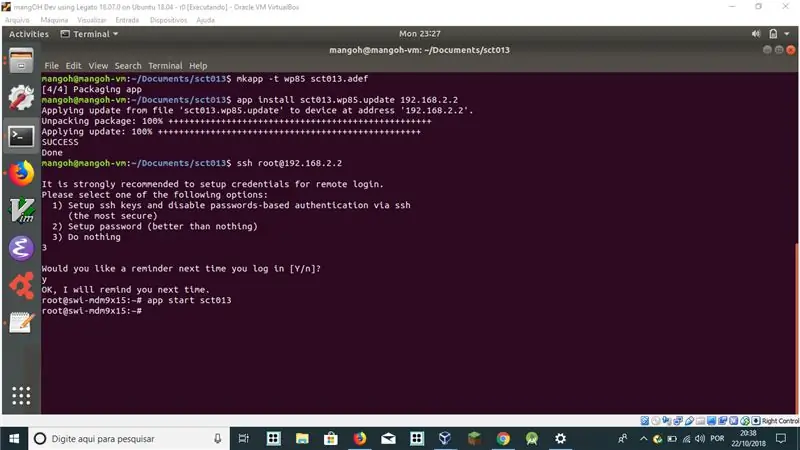
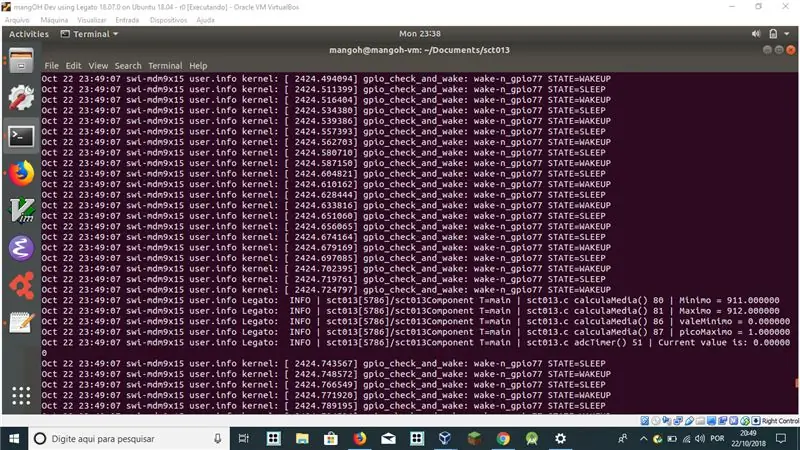
Para o desenvolvimento do software deve-se acompanhar os padrões e exemplos que pode ser encontrados aqui e aqui. Os aplicativos seguem um padrão, e todos devem seguir estes modelos. Para o desenvolvimento deste projeto acompanhei o guia que pode ser acesso através do Git Hub no link.
Após criar corretamente os arquivos devemos executar or comando "# cfglegato" para configurar a shell para executar comando do legato. Shell-Konfigurationsdatei então executar oder comando "# mkapp -t ". com o aplicativo gerado agora devemos executar o comando "# app install 192.168.2.2".
Posteriormente acessamos novamente nossa mangoh red e executamos o comando "# app status", caso o aplicativo tenha sido instalado corretamente ele será listado com o status "gestoppt". Para inicia-lo führe das Kommando "# app start" aus.
Com oder aplicativo instalado efetuamos oder comando "# logread -f" für verificar os logs apresentados pelo aplicativo, agora podemos visualizar oder resultado das leituras.
Schritt 14: Erwägungen Finais E Problemas Encontrados
Devido a um erro ocorrido com a conexão junto ao Airvantage não consegui enviar os dados nesta ultima etapa, porém qualquer pessoa interessada neste projeto poderá colaborar para a correção de erros e ovolvizaçen do aplicativo. Durante a execução do projeto procurei diversos tutoriais fornecidos pelo fabricante, porém sem sucesso. Ao fim deixei aplicação que realiza a leitura e os cálculos do sensor, faltando apenas a reintegração com o Airvantage. Existem diversas referências para este projeto, cito algumas abaixo:
Sierra Wireless
Energiemonitor öffnen
Mangoh IO
Embarcados
YHDC
Sobre transformadores
Empfohlen:
Video-Tutorials De Tecnologías Creativas 04: ¿Para Qué Servirá Un Potenciómetro Y Un Led?: 4 Schritte

Video-Tutorials De Tecnologías Creativas 04: ¿Para Qué Servirá Un Potenciómetro Y Un Led?: En este Tutorial vamos a prender como modificar la intensid de la luz de un led con einer potenciómetro sobre una placa Arduino Uno. Este ejercicio lo realizaremos mediante simulación y para ello utilizaremos Tinkercad Circuits (utilizando una cuen
